Linux(Ubuntu)环境
说明:本文演示使用 Ubuntu 的版本为16.04。
必要软件安装
SDK 需要 cmake 版本在3.5以上,默认安装的 cmake 版本较低,若编译失败,请单击 下载 并参考 安装说明 进行 cmake 特定版本的下载与安装。$ sudo apt-get install -y build-essential make git gcc cmake配置修改
修改 SDK 根目录下的 CMakeLists.txt 文件,并确保以下选项存在(以密钥认证设备为例):set(BUILD_TYPE "release") set(COMPILE_TOOLS "gcc") set(PLATFORM "linux") set(FEATURE_MQTT_COMM_ENABLED ON) set(FEATURE_AUTH_MODE "KEY") set(FEATURE_AUTH_WITH_NOTLS OFF) set(FEATURE_DEBUG_DEV_INFO_USED OFF)执行脚本编译
完整编译库和示例如下:
./cmake_build.sh输出的库文件,头文件及示例在
output/release文件夹中。
在一次完整编译之后,若只需要编译示例,则执行以下代码:./cmake_build.sh samples填写设备信息
将在腾讯云物联网平台创建的设备的设备信息(以密钥认证设备为例),填写到 SDK 根目录下 device_info.json 中,示例代码如下:"auth_mode":"KEY", "productId":"S3EUVBQAZW", "deviceName":"test_device", "key_deviceinfo":{ "deviceSecret":"vX6PQqazsGsMyf5SMfs6OA6y" }运行示例
示例输出位于output/release/bin文件夹中,例如运行 data_template_sample 示例,输入./output/release/bin/data_template_sample即可。
Windows 环境
获取和安装 Visual Studio 2019开发环境
- 请访问 Visual Studio 下载网站,下载并安装 Visual Studio 2019,本文档下载安装的是16.2版本 Community。
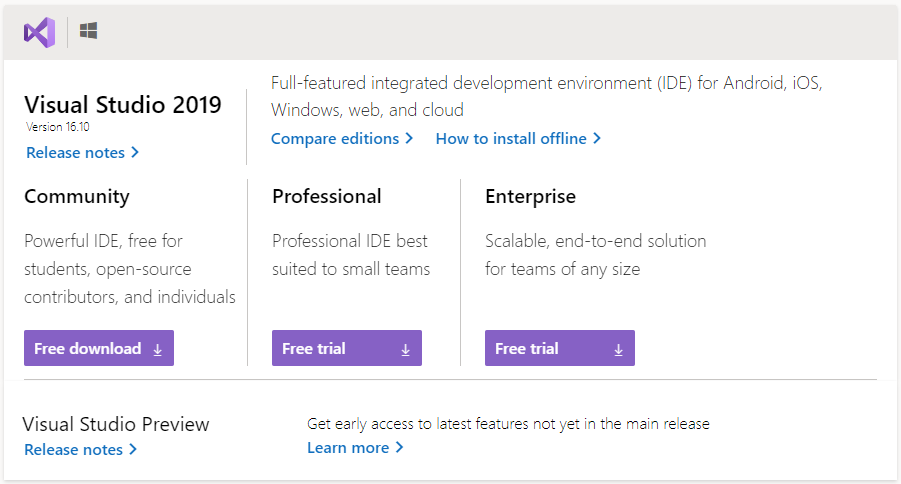
- 选择【使用 C++ 的桌面开发】,并确保勾选【用于 Windows 的 C++ CMAKE 工具】。
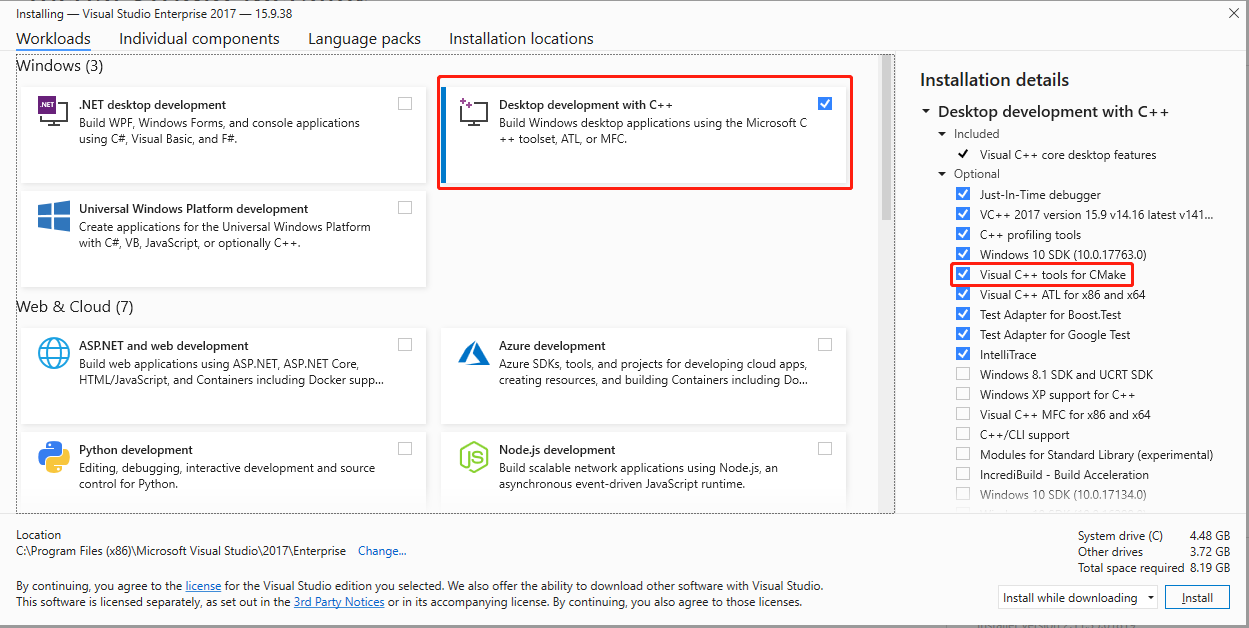
编译并运行
运行 Visual Studio,选择【打开本地文件夹】,并选择下载的 C SDK 目录。
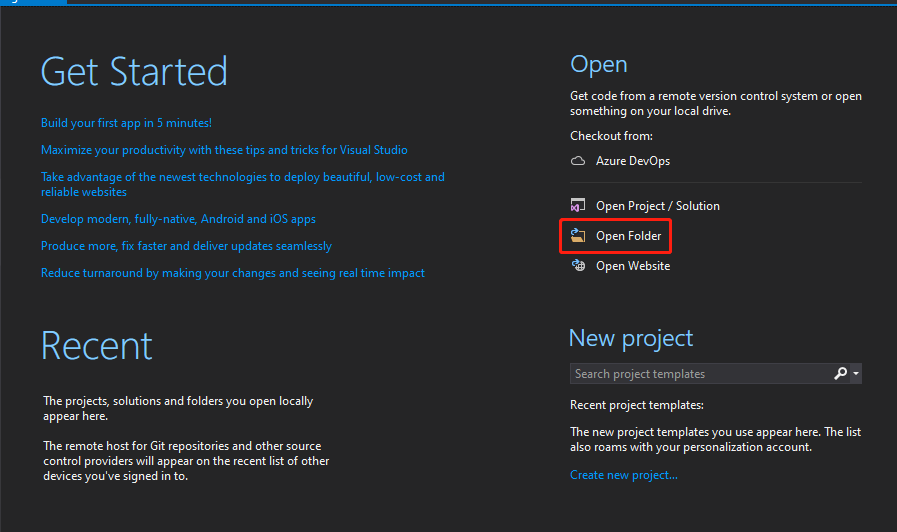
将在腾讯云物联网通信控制台创建的设备的设备信息(以密钥认证设备为例),填写到 device_info.json 中,示例代码如下:
"auth_mode":"KEY", "productId":"S3EUVBQAZW", "deviceName":"test_device", "key_deviceinfo":{ "deviceSecret":"vX6PQqazsGsMyf5SMfs6OA6y" }双击打开根目录的 CMakeLists.txt,并确认编译工具链中设置的平台为 Windows 和编译工具为 MSVC。
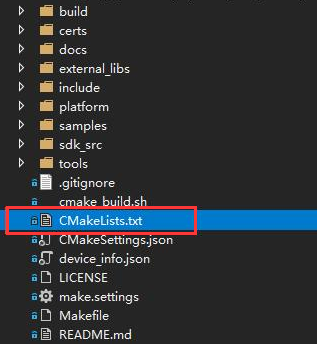
# 编译工具链 #set(COMPILE_TOOLS "gcc") #set(PLATFORM "linux") set(COMPILE_TOOLS "MSVC") set(PLATFORM "windows")Visual Studio 会自动生成 cmake 缓存,请等待 cmake 缓存生成完毕。
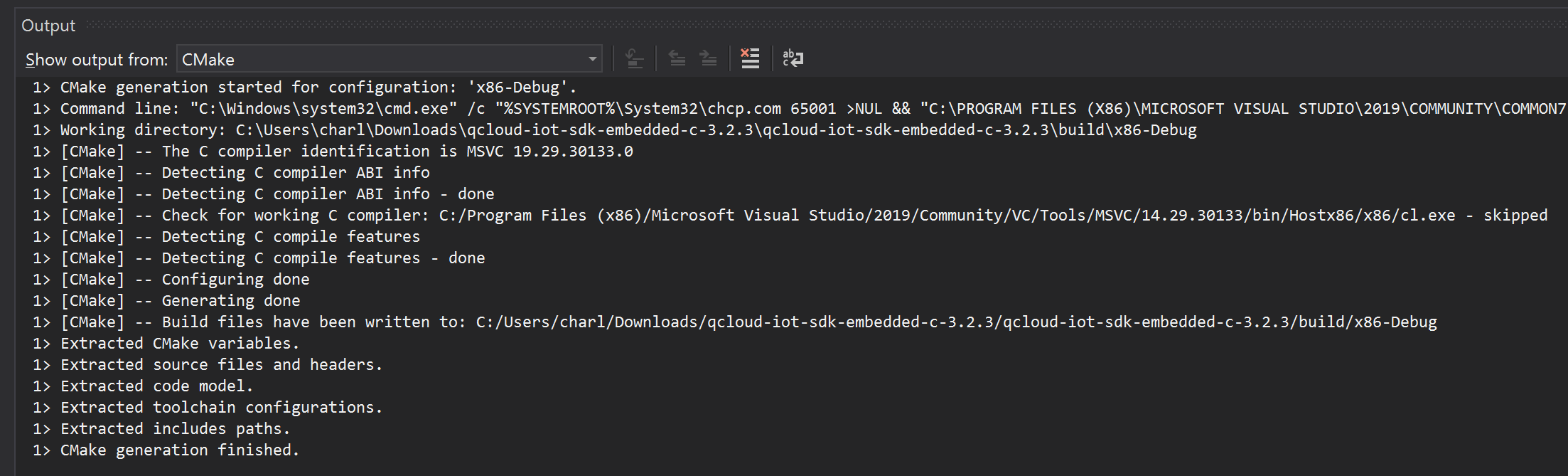
缓存生成完毕后,选择【生成】>【全部生成】。
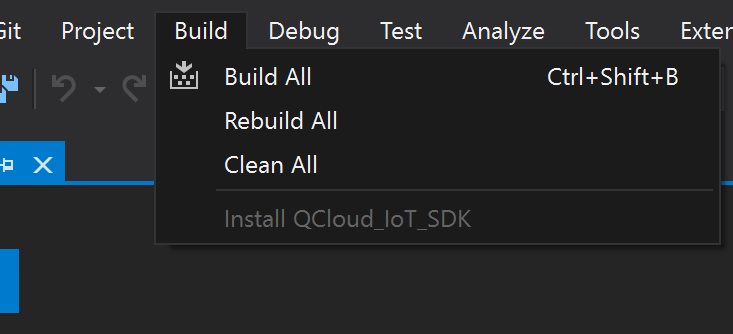
选择相应的示例运行,示例应与用户信息相对应。
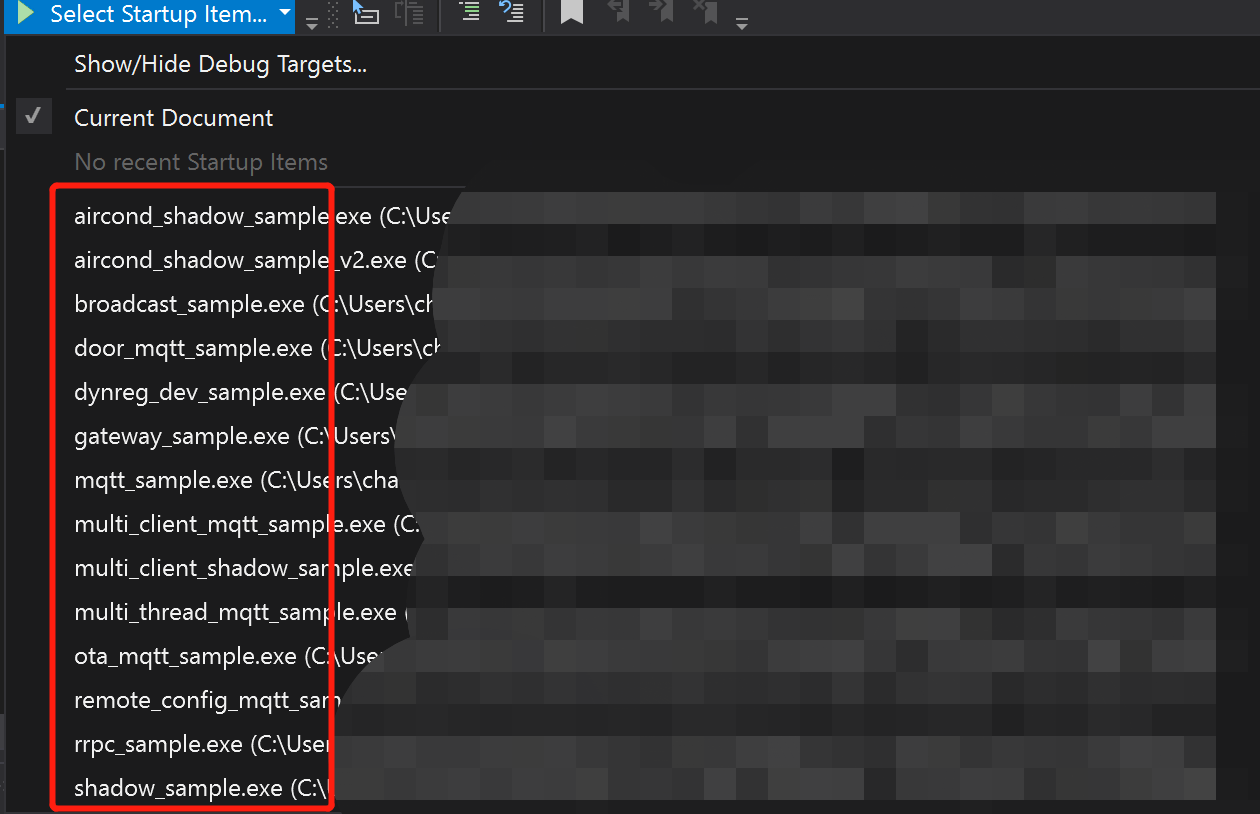

 是
是
 否
否
本页内容是否解决了您的问题?